1.2 Memasang R dan R Commander
Pada Chapter 1.2 pembaca akan belajar bagaimana cara memasang R dan R Commander Pembaca juga akan belajar bagaimana cara menjalankan R Commander dari R.
Untuk memperoleh R pembaca dapat melakukan unduh pada situs CRAN. Tampilan situs untuk mengunduh R ditampilkan pada Gambar 1.2.
Gambar 1.2: Tampilan situs CRAN.
1.2.1 Memasang R pada Windows
R for Windows dapat diperoleh melalui tautan CRAN. Berdasarkan halaman situs diketahui bahwa saat ini versi R yang tersedia adalah versi R 3.6.2. Tampilan situs tersebut dapat dilihat pada Gambar 1.3.
Gambar 1.3: Tampilan halaman situs R untuk mengunduh R for windows.
Tahapan instalasi:
- Double click
R installeryang telah di unduh sehingga muncul jendela instalasi. - Pilih bahasa yang akan digunakan.
- Pembaca hanya perlu menekan tombol next pada jedela yang muncul untuk memasang
Rdengan konfigurasi default. - Setelah proses instalasi selesai pembaca dapat menekan tombol finish.
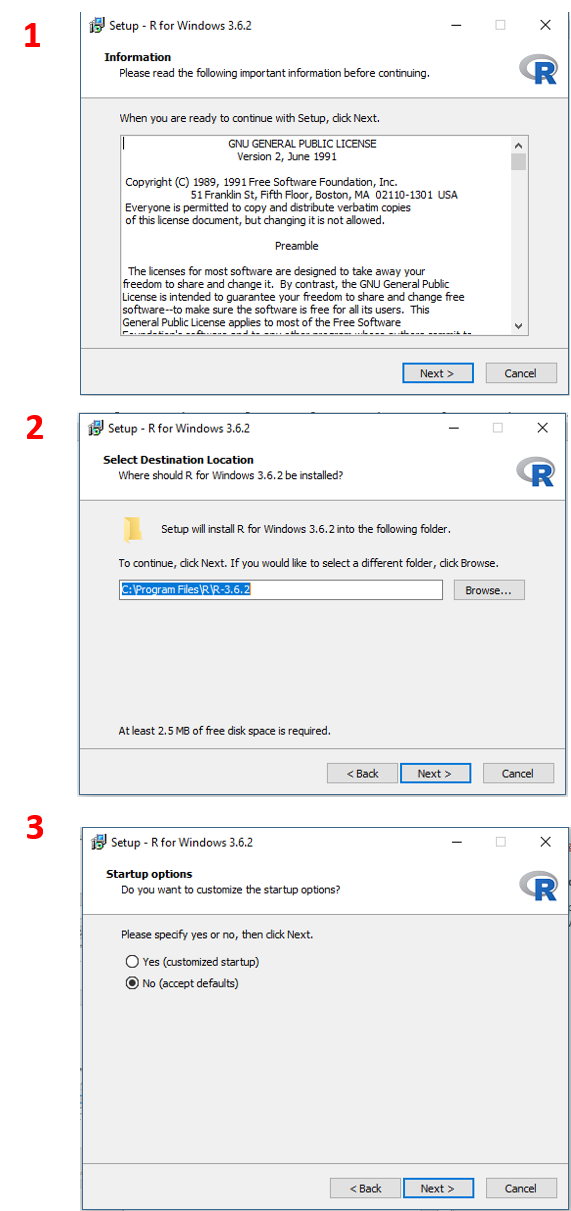
Gambar 1.4: Tampilan tahapan kunci proses instalasi R for Windows.
Untuk lebih lengkapnya, pembaca dapat menyaksikan video yang dibuat oleh Xperimental Learning.
1.2.2 Memasang R pada Mac OS X
Sebelum melakukan proses instalasi pastikan Mac OS X yang pembaca miliki up to date. Untuk mengetahuinya pembaca dapat menjalakan Software Update dari menu yang berada pada pojok kiri atas layar. Hal tersebut penting sebab R mengasumsikan bahwa sistem yang kita miliki telah up to date.
R for Mac OS X dapat diperoleh melalui tautan XQuartz. Selanjutnya pembaca tinggal mengunduh file yang memiliki format file XQuartz-x.y.zz.dmg. Tampilan situs tersebut dapat dilihat pada Gambar 1.5.
Gambar 1.5: Tampilan halaman situs XQuartz.
Tahapan instalasi:
- Mengunduh disk image file
XQuatz-x.y.zz.dmgdimanax.y.zzmerupakan versi dariXQuartz. - Double click pada file tersebut. Jika pembaca menemukan file
XQuatz.pkg, Double click pada file tersebut. Lakukan klik pada tombol continue untuk konfigurasi instalasi default. - Setelah proses instalasi log out dari sesi komputer pembaca sekarang atau lakukan reboot/restart dan masuk kembali menggunakan akun Mac OS X pembaca.
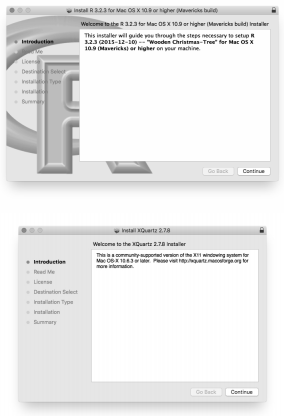
Gambar 1.6: Tampilan awal proses instalasi R for Mac OS X (Sumber: Fox, 2017).
Alternatif metode instalasi lainnya dapat pembaca baca pada artikel yang ditulis oleh Galarnyk(2017).
1.2.3 Memasang R pada Linux dan Unix
Berdasarkan situs CRAN, R tersedia pada sejumlah distribusi linux, seperti: Debian, RedHat, SUSE, dan Ubuntu. Jika pembaca memiliki sistem linux atau unix yang tidak compatible berdasarkan daftar distribusi linux yang tersedia, pembaca perlu melakukan kompilasi R dari kode sumber. Prosedur untuk melakukan hal tersebut dijelaskan pada halaman R FAQ.
1.2.4 Memasang R Commander
Terdapat dua buah cara untuk memasang R Commander pada R, yaitu: melalui sintaks pada R Console dan melalui menu Packages. Untuk melakukan instalasi menggunakan R Console, jalankan sintaks berikut:
Program selanjutnya akan memasang R Commander dan paket-paket lain yang menjadi dependency-nya.
Untuk instalasi melalui menu Packages, langkah-langkah yang perlu dilakukan adalah sebagai berikut:
- Jalankan
Rdengan cara double click pada shortcutRyang ada pada desktop atau melalui menu sistem operasi yang pembaca miliki. - Klik pada
Packages/Install package(s).... - Pilih CRAN mirror yang tersedia, klik OK. Pembaca dapat pula memilih CRAN mirror dari Indonesia. Jika gagal pembaca dapat mencobanya dengan menggunakan CRAN mirror dari negara lain.
- Pilih paket
Rcmdr, klik OK. - Saat pertama kali proses instalasi akan muncul dialog yang berisi apakah pembaca setuju jika
Rmembuat sebuah directory yang berisi paketRcmdr. Rakan mengunduh paketRcmdrdan dependency-nya.
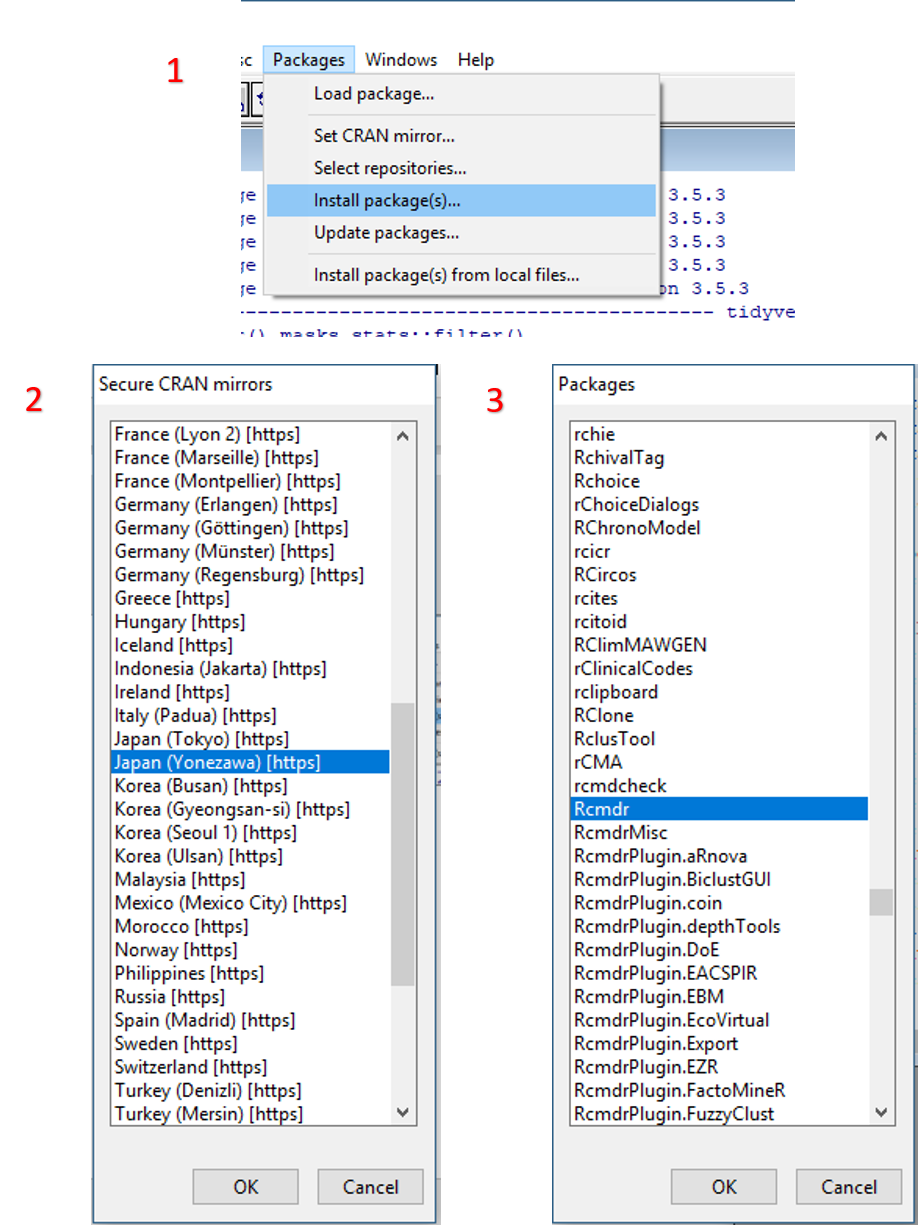
Gambar 1.7: Tampilan proses instalasi menggunakan menu Packages.